Cómo agregar una foto de autor en WordPress
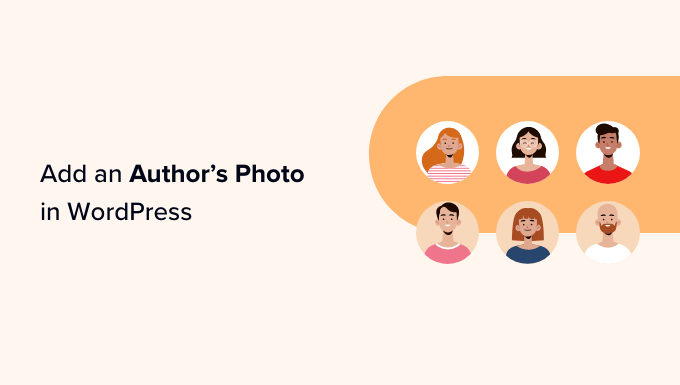
¿Quieres añadir una foto de autor en WordPress?
De forma predeterminada, la mayoría de los temas de WordPress muestran el gravatar del autor como imagen de perfil. Sin embargo, los autores pueden desear reemplazar este gravatar con una imagen diferente.
En este artículo, le mostraremos cómo agregar una foto de autor en WordPress.

¿Cuándo debería agregar una foto de autor en WordPress?
Si está utilizando un sitio de WordPress con varios autores, es posible que desee agregar un campo de información del autor a sus publicaciones de WordPress. Estos cuadros de biografía de autor generalmente contienen una imagen de perfil del autor, una breve biografía y un enlace a su sitio web o perfiles sociales.
De forma predeterminada, la mayoría de los temas de WordPress usan el gravatar de la persona como su foto de autor. Sin embargo, a veces prefiere usar una imagen diferente para la imagen destacada.
Como propietario de un sitio web de WordPress, es posible que incluso tenga reglas sobre el tipo de fotos que desea mostrar en los cuadros de su biografía de autor. Por ejemplo, puede solicitar a sus escritores que utilicen una foto de retrato profesional.
Si el gravatar del autor no sigue sus reglas, es posible que desee editar su perfil y cargar una imagen que sea más apropiada para su blog de WordPress.
Con eso en mente, veamos cómo agregar una foto de autor en WordPress.
Cómo agregar una foto de autor en WordPress
La forma más fácil de agregar una foto de autor en WordPress es usar Autores de PublishPress enchufar. Este complemento permite a los autores editar su propio perfil y foto de autor agregando una nueva sección de "Perfil de autor" a su panel de control de WordPress.

También permite a los administradores del sitio editar el perfil del autor, incluso cambiar su foto.
Primero debe instalar y activar el complemento Autores de PublishPress. Si necesita ayuda, consulte nuestra guía de instalación del complemento de WordPress.
Después de la activación, vaya a Autores » Configuración. A continuación, puede continuar y hacer clic en la pestaña Mostrar.

A continuación, abra el menú desplegable Diseños y seleccione un diseño que incluya una foto del autor.
Exploremos sus opciones.
El diseño predeterminado es "en caja". Esto muestra la información del autor en un cuadro, junto con la foto del autor.

El diseño centrado es similar al diseño del cuadro, pero con toda la información del autor centrada en el cuadro de biografía del autor.
En línea con el avatar y la lista regular hay diseños que tienen espacio para una foto del autor. Aquí hay un ejemplo de un diseño de lista simplificado.

Tenga en cuenta, sin embargo, que estos dos diseños no tienen espacio para una biografía. Incluso si el autor ha agregado una biografía, no aparecerá en su sitio.
Después de elegir su diseño, haga clic en el botón "Guardar cambios". Ahora puede visitar su sitio web para ver las fotos del autor en sus publicaciones y páginas de WordPress.
Cualquiera que se haya registrado en su sitio con el rol de autor ahora puede cargar una foto utilizando la configuración del perfil de autor en su panel de WordPress.
Cómo cambiar una foto de autor en WordPress
Como administrador, también puede usar Autores de PublishPress para cambiar cada una de las fotos individuales del autor que aparecen en su sitio. Esto es útil cuando un autor elige una imagen que no va bien con su sitio.
Para cambiar una foto de autor, simplemente vaya a Autores » Autores.

Ahora verá una lista de todos los autores registrados en su blog de WordPress.
Desde aquí puede hacer clic en el enlace Editar perfil de autor.

Luego simplemente haga clic en la pestaña "Imagen".
De forma predeterminada, PublishPress intenta encontrar el gravatar asociado con la dirección de correo electrónico del autor. Para usar la foto de otro autor, haga clic en el botón de opción Imagen personalizada.

Una vez que hayas hecho eso, haz clic en "Seleccionar imagen". Ahora puede seleccionar cualquier imagen de su biblioteca de medios de WordPress o cargar una nueva imagen.
Luego simplemente haga clic en el botón "Actualizar".

Su sitio web ahora usará esta nueva imagen como la foto del autor.
Esperamos que este artículo te haya ayudado a agregar una foto de autor en WordPress. También puede consultar nuestra comparación de los mejores complementos de membresía de WordPress o leer nuestra guía de expertos sobre cómo instalar Google Analytics en WordPress.
Si te ha gustado este artículo, suscríbete al nuestro. canal de Youtube para tutoriales en vídeo de WordPress. También puedes encontrarnos en Closermarketing.es y Facebook.
.

Deja una respuesta